Furmark -Programm, wie Sie es richtig verwenden, um eine Grafikkarte zu testen

- 3820
- 1073
- Thalea Steidl
Eine gründliche Überprüfung der Grafikkarte und ihrer Funktionen betrifft hauptsächlich Personen, die ressourcenintensive Anwendungen verwenden: Spiele, professionelle Programme zum Zeichnen, Animation usw. P. Dies ist nicht zufällig, da es sich um die Qualität des grafischen Adapters handelt, der die Genauigkeit der Anzeige des Bildes beeinflusst. Ausdauer, Heizbeständigkeit, Geschwindigkeit ist auch sehr wichtig. Herstellerfirmen selbst testen ihr Produkt und liefern relevante Informationen, aber nicht jeder kauft eine neue Grafikkarte - einige nehmen eine gebrauchte. Um es zu überprüfen, greifen sie auf ein Special zurück. Wir werden über eines der beliebtesten im Detail sprechen.

Wofür ist dieses Programm für
Furmark gibt dem Adapter eine bestimmte Last, die speziell zusammengestellt wurde, sodass sich mögliche Defekte selbst zeigen - das ist es, was dieses Programm. Sie analysiert, wie die Grafikkarte unter den schwierigsten Bedingungen mit den Aufgaben abgestimmt ist, wie schnell sie auf die Rahmen reagiert, für welche Zeit und wie sehr er sich erhitzt/abkühlt.
Das Wichtigste ist jedoch, dass Furmark Ihnen sagt, ob es Probleme im PC gibt, die die Arbeit der Grafikkarte beeinflussen. Manchmal beschuldigen die Benutzer es in niedriger Leistung und Trägheit, und dann stellt sich heraus, dass das Problem in den Knoten von Leistung oder Systemeinstellungen versteckt war.
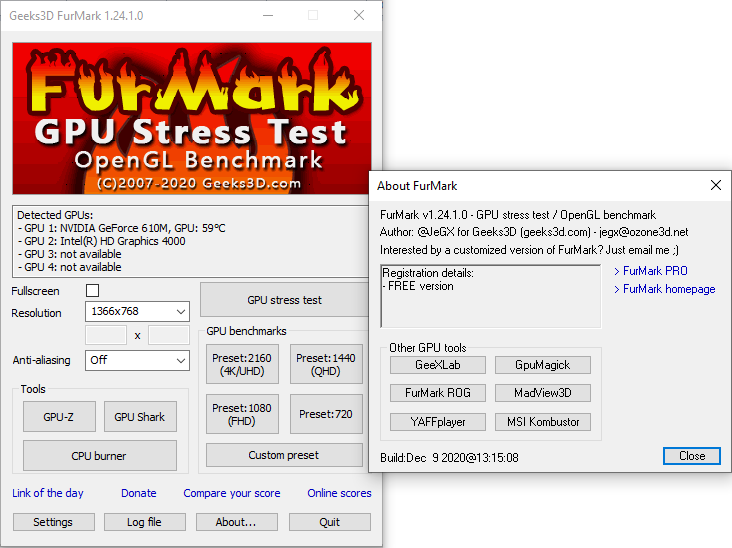
Jeder, der ihre Ausrüstung überprüft hat, kann die Ergebnisse auf der Furmark -Website weitergeben. So sammelt sich die allgemeine Basis an, sodass Sie eine Vorstellung von bestimmten Marken machen und verstehen, ob die spezifische Grafikkarte der Norm entspricht, die die Analoga demonstrieren.
Die Hauptmerkmale der Anwendung
Mit Furmark können Sie:
- Überprüfen Sie die Kandidatenkarten auf die Leistung aufgrund eines speziellen Szenarios mit hoher Last und suchen Sie nach Schwachstellen. Gleichzeitig können Sie die Temperaturänderungen und die Anzahl der Frames pro Zeiteinheit auf dem Bildschirm selbst beobachten.
- Ändern Sie die Bedingungen des Tests, wenn Sie an bestimmten Studien interessiert sind: beispielsweise Indikatoren beim Schalten und Ausschaltoptionen.
- Führen Sie den sogenannten "Burnout -Test" durch, wodurch die Probleme des Kühlers und die Stabilität der Karte auf die maximale Last aufgedeckt werden.
- Öffnen Sie den Inhalt der Seite auf dem Vollbildmodus oder reduzieren Sie umgekehrt das Fenster auf die gewünschte Größe während des Tests (einige ähnliche Programme werden standardmäßig auf dem gesamten Bildschirm entfaltet, und es ist unmöglich, dies zu ändern).
- Erhalten Sie Zugriff auf die Testergebnisse der Grafikkarten anderer Personen und vergleichen Sie Indikatoren.
Laden und Installation
Das lizenzierte Furmark ist eine englischsprachige Schnittstelle. Einige Ressourcen bieten eine russische Version an, aber wir empfehlen nicht, die Anwendung aus nicht zu bearbeitenden Quellen zu laden, zumal das Original kostenlos erhalten werden kann.
Also, tun Sie wie folgt:
- Gehen Sie zur verifizierten Entwicklerressource.
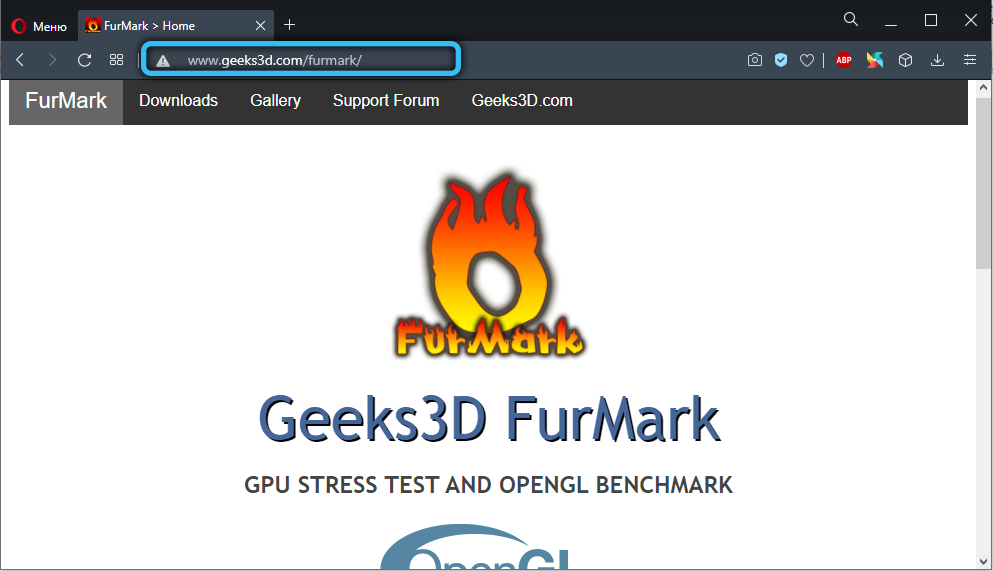
- Sie werden sofort einen großen Schwanz mit der Inschrift "Download" sehen - klicken Sie darauf.
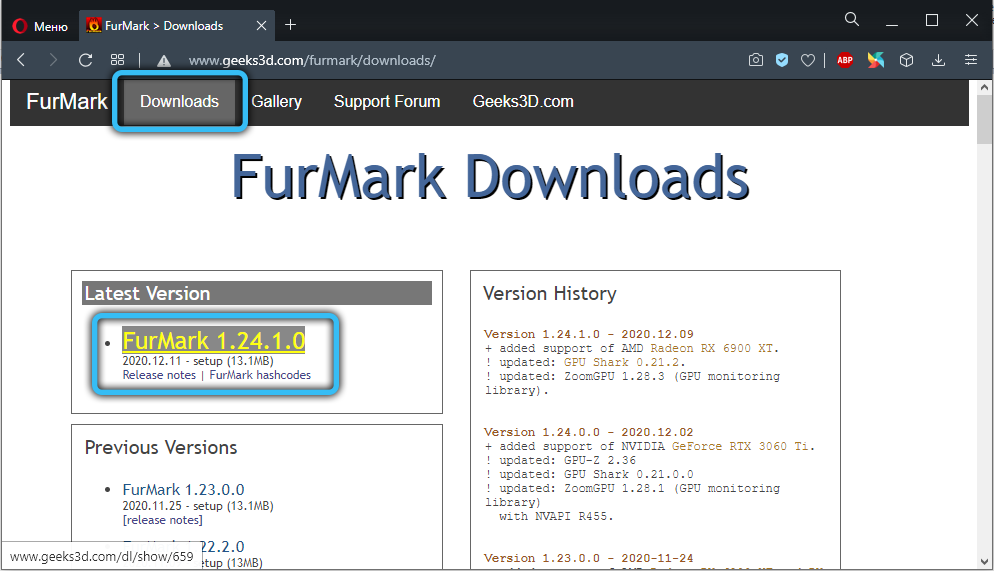
- Wählen Sie eine neue Version der Software aus und klicken Sie auf ihren Namen.
- Drücken Sie erneut den Download, warten Sie auf das Laden des Ladens und klicken Sie zweimal auf die Datei.
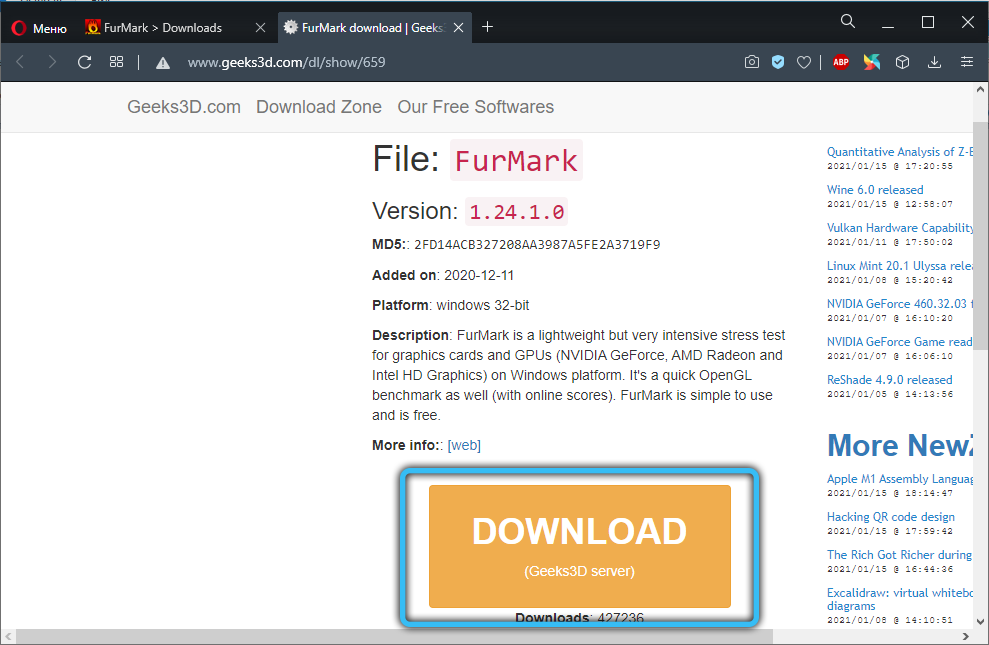
- Setzen Sie eine Marke gegenüber dem Ausdruck: "Ich akzeptiere die Vereinbarung" und klicken Sie auf Weiter klicken.
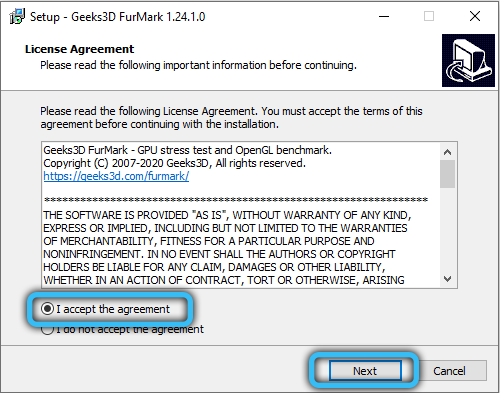
- Geben Sie als Nächst.
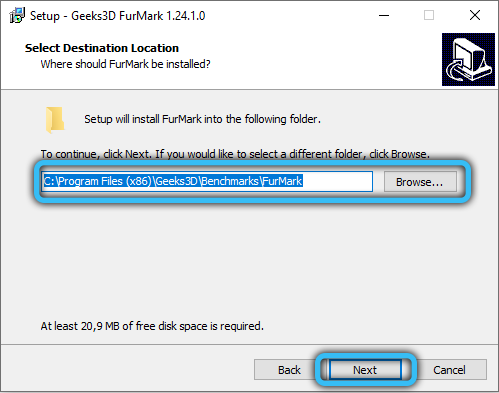
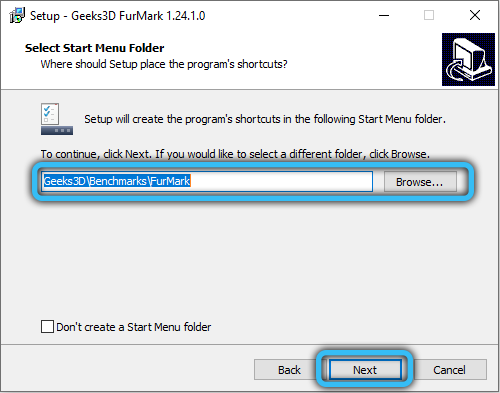
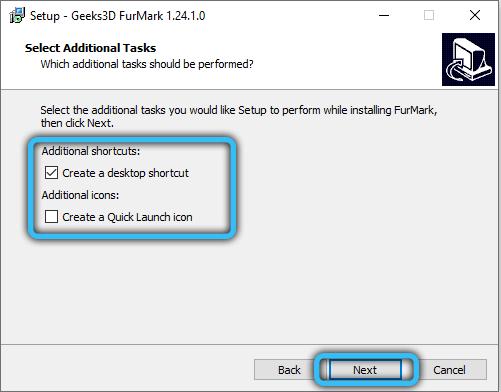
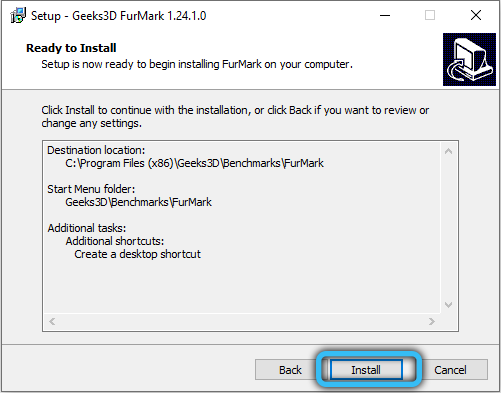
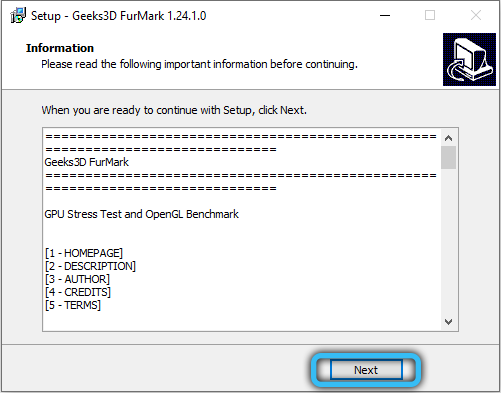
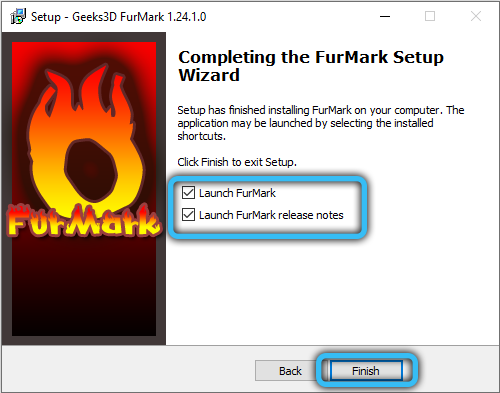
Furmark ist in der Regel sehr schnell installiert.
Programmschnittstelle
Um die Grafikkarte korrekt zu testen und sie nicht zu schaden, müssen Sie zuerst die Schnittstelle und alle anderen Funktionen verstehen (insbesondere, wenn Sie kein Englisch besitzen). Beginnen Sie es also und betrachten Sie es sorgfältig:
- Signal über Überhitzung. In diesem Feld müssen Sie das Temperaturmaximum für den Teig und das Intervall zwischen den Messungen eingeben. Es ist besser, bei 80 Grad zu bleiben. Die Grafikkarte sollte nicht über diesen Schwellenwert hinausgehen. In diesem Fall werden Sie sehen. Dies wird über die schlechte Stabilität des Adapters aufgrund der unzureichenden Aktivität des Kühlsystems oder der veralteten Wärmepaste sprechen.
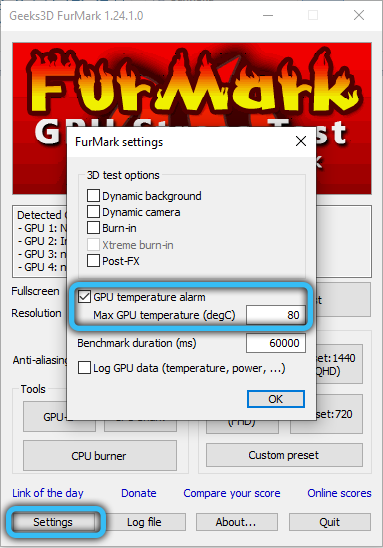
- Temperaturprotokoll. In diesem Fenster wird vorgeschlagen, ein Checkmark einzulegen, wenn Sie während des Überprüfungsprozesses Temperaturschwankungen beobachten möchten.
- Ganzer Bildschirm. Entfernen Sie die Markierung, wenn Sie nicht möchten, dass das Testfenster im Vollbildmodus angezeigt wird.
- Auflösung. Hier müssen Sie die Bildschirmauflösung angeben, um zu überprüfen, wie die Grafikkarte damit funktioniert.
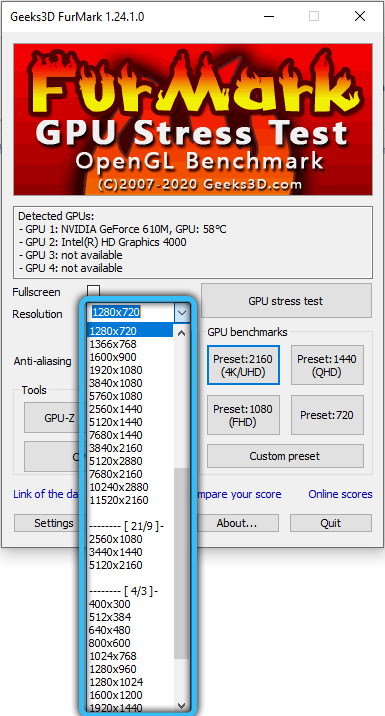
- Kantenglättung. Hier schreiben sie Glättungsparameter.
- Aktiver Hintergrund. Markieren Sie, wenn Sie während des Tests mit einem PC arbeiten wollen.
- Aktive Kamera. Aktivieren, damit sich die Webcam nicht ausschaltet.
- Schwerer Modus. Unbegrenzte Testzeit - es dauert bis zu Ihrer Unterbrechung. Es ist besser, diese Option aufzunehmen, wenn Sie mit der Technologie gut vertraut sind und genau verstehen, was Sie tun.
- Nachbearbeitung. Es lohnt sich, die Eigenschaften des Bildes während des Tests zu ändern.
- GPU -Spannungstest (kann auch als extremer Belastungstest bezeichnet werden). Bietet die strengsten Bedingungen, und es ist unmöglich, sie für lange Zeit festzuziehen. Befolgen Sie die Indikatoren und unterbrechen Sie den Prozess, sobald Sie sehen, was Sie interessiert.
- Burn-In-Benchmark 1920 × 1080 15 min. Fünfzehn -Minute -Überprüfung des Burnouts bei der Arbeit mit Hochschirmauflösung.
- Leistungstest. Allgemeine Prüfung des Zustands und der Einstellungen der Grafikkarte.
- Benchmark -Presse. Testen in einer bestimmten Ausdehnung des Monitors.
Ganz unten können Sie die Art der Informationsverfolgung auswählen:
- GPU-Z. Sie sehen nur grundlegende Informationen zum Grafikadapter.
- GPU-Shark. Ermöglicht Ihnen, den Stand der Karte im Moment zu bewerten.
- Ergebnisse. Sie können sehen, wie die Testkarten anderer Personen vergangen sind, und verstehen, wie Sie entsprechend sind.
So führen Sie einen Furmark -Grafikkartentest durch
Sehen Sie sich die Anweisungen zur Verwendung des bereits installierten Furmark -Programms an:
- Wählen Sie aus dem Benchmark -Pressetelement Ihre Bildschirmauflösung aus.
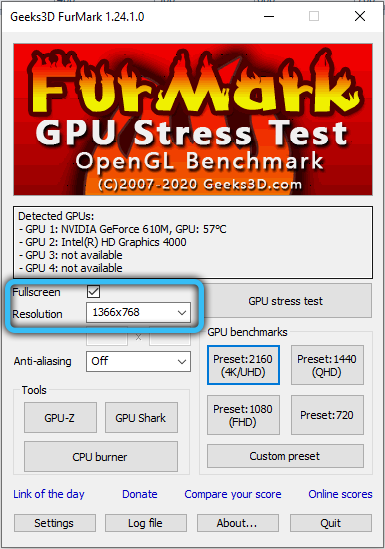
- Klicken Sie auf GPU -Spannungstest.
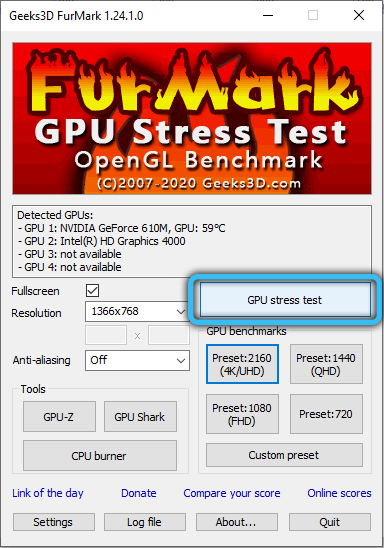
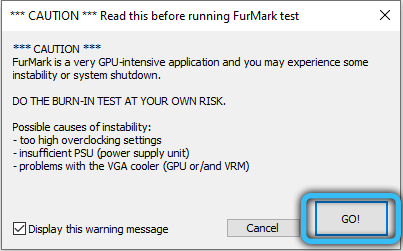
- Gehen Sie nicht und lassen Sie sich nicht abgelenkt, schauen Sie sich den Zeitplan an, die Temperatur verdient besondere Aufmerksamkeit. Sobald sie über das hinausgeht, was erlaubt ist, klicken Sie sofort auf die Schaltfläche "Vollständiger Test".
- Auch wenn die Karte nicht überhitzt, erzwingen Sie den Scheck nicht länger als 20 Minuten dauert.
Wenn Sie nicht an der "Sicherheitsanfälligkeit" des Grafikadapters interessiert sind, aber die allgemeinen Indikatoren für die Produktivität, können Sie den Leistungstest starten - es ist sicherer. Wenn Sie nach einer Möglichkeit suchen, die Grafikkarte auf Burnout zu überprüfen und nichts anderes benötigen.
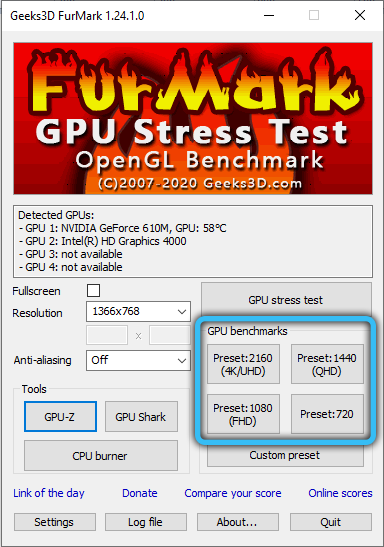
Folgen Sie den Vorsichtsmaßnahmen der Beschleunigung und Stresstests. Furmark in einem extremen Überprüfungsmodus wird vollständig auf den Benutzer angewiesen und verringert die Last nicht, selbst wenn es Zeit ist, dies zu tun. Daher ist die Grafikkarte in Gefahr. Bevor Sie einen dieser Furmark-Modi verwenden, aktivieren Sie GPU-Z oder GPU-Shark. In einigen Versionen sind sie im allgemeinen Paket enthalten, aber wenn nicht, laden Sie separat herunter. Mit ihrer Hilfe sehen Sie in allen Details, was mit dem Adapter, dem Prozessor und dem Kühlsystem passiert.
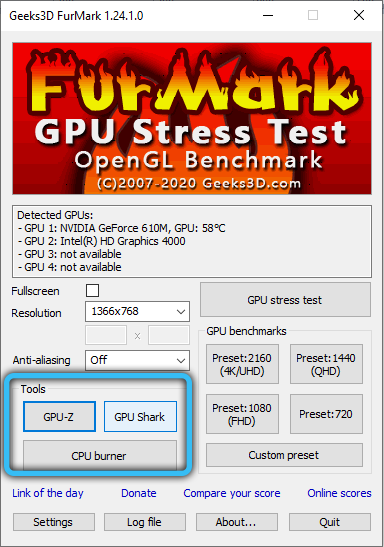
Jetzt wissen Sie, wie Sie die Grafikkarte testen. Es bleibt noch herauszufinden, wie die Ergebnisse korrekt bewertet werden können.
So analysieren Sie die Ergebnisse von Furmark -Tests
Um die Leistung des Grafikadapters vollständig zu bewerten, müssen Sie auf zwei Indikatoren achten:
- Maximale Betriebstemperatur - Folgen Sie, wie sich die Linie während des Schecks am Diagramm ändert. Dies zeigt die rechtzeitige Reaktion der Kühler an. Wenn sich die Karte weiter erwärmt, müssen Sie das Kühlsystem ersetzen und Paste erhitzen.
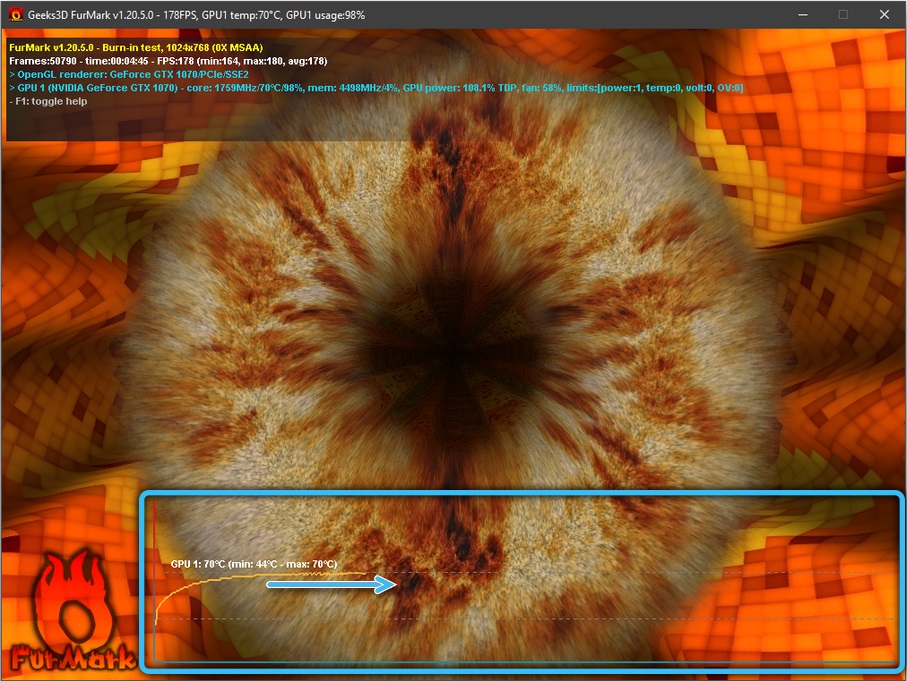
- Lüfterdrehzahlgeschwindigkeiten - Wenn sie bei maximaler Beschleunigung arbeiten und die Temperatur nicht sinkt, ist dies ein greifbarer Defekt. Der PC wird während des Spiels ein lautes Rumble veröffentlichen, aber dies ist nicht das Schlimmste - die Grafikkarte kann jederzeit scheitern. Es gibt ein weiteres Extrem - die Klingen des Kühlsystems, als ob sie nicht Erhitzen bemerken, drehen sich langsam (Sie sehen 25-30%im Diagramm). In diesem Fall überprüfen Sie die Relevanz der Treiber.
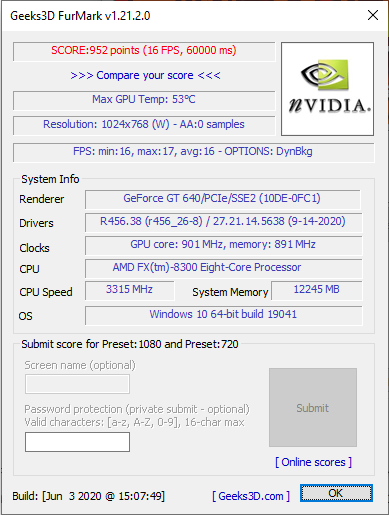
Manchmal schaltet sich der Computer während des Testprozesses aus - dies bedeutet, dass er den Grafikadapter nicht mit dem richtigen Leistungsniveau liefern kann.
Haben Sie das Furmark -Programm verwendet?? Wie sehr es Ihnen gefallen hat und ob es beim Test Probleme gab? Schreiben Sie in den Kommentaren darüber.

